1. Откройте официальный магазин приложений на SMART TV «LG Content Store»
2. Найдите через поиск приложений «SS IPTV», установите
3. Запустите приложение
4. Зайдите в пункт «Настройки» в виде шестерёнки, далее пункт «Общие»
5. Нажмите на кнопку «Получить код», ЗАПИШИТЕ код подключения
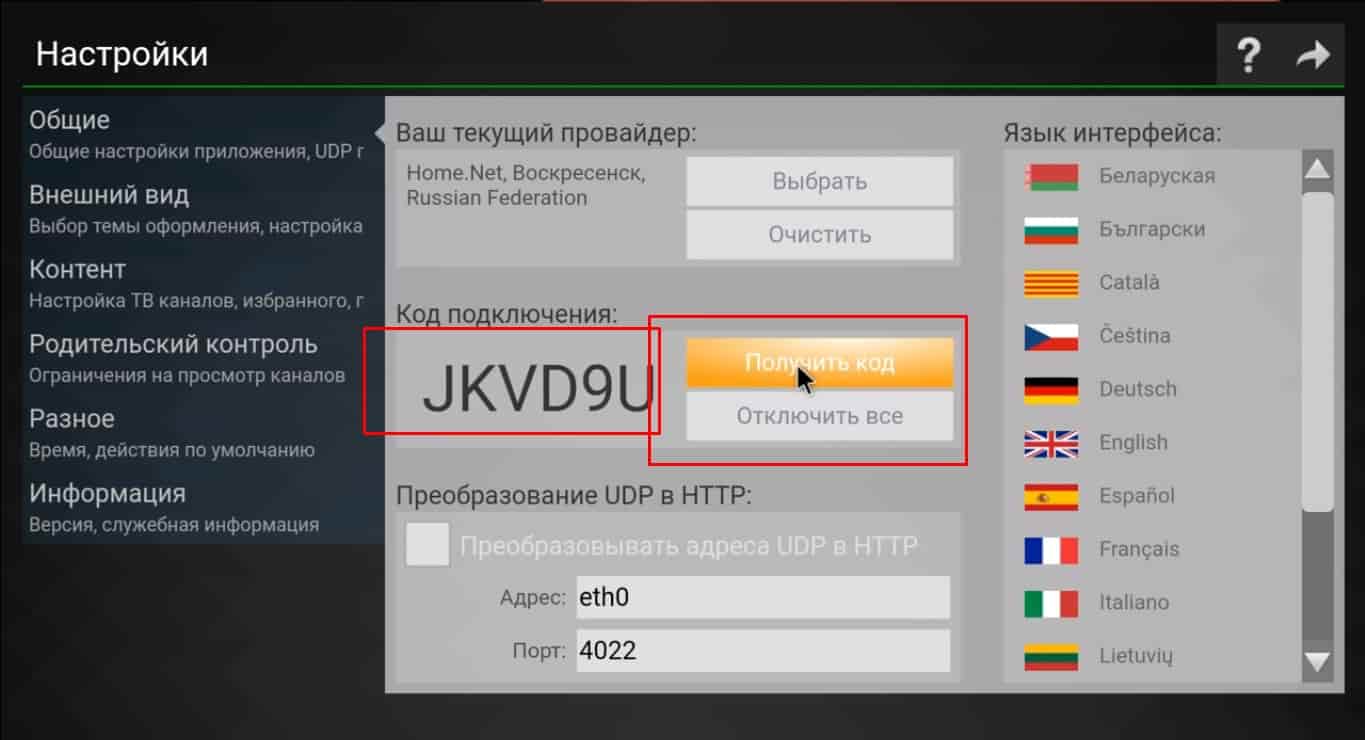
6. Далее, переходим к ноутбуку или компьютеру и заходим на официальный сайт https://ss-iptv.com
7. В пункте «Меню» выбираем вкладку «Пользователям», далее «Редактор плейлиста»
8. В форму справа вводим код подключения, который ЗАПИСАЛИ, и нажимаем «Добавить устройство»
9. Сайт должен распознать ваш телевизор
10. Далее если Вы откроете вкладку «Мой плейлист», вы можете добавить на свой ТВ только один плейлист, который Вы заранее скачали где-нибудь в интернете или у нас на сайте
11. Для этого нужно нажать на кнопку «Открыть» и загрузить выбранный вами плейлист
Как смотреть бесплатное IPTV на телевизоре LG (WebOS) 2019!! LG 43UK6200PLA
12. Не забываем нажать на кнопку «Сохранить»
13. На телевизоре в приложении нажимаем на кнопку с двумя стрелочками «Обновить» и пользуемся добавленным плейлистом с каналами. Он так и будет называться — «Мой плейлист»
14. Если Вы хотите добавить ещё несколько плейлистов — заходим обратно на официальный сайт https://ss-iptv.com
15. Если Ваш телевизор уже отключился от сайта, значит заново подключаем через код подключения, как в пунктах 4-8
16. Выбираем вкладку «Внешние плейлисты»
17. Нажимаем кнопку «Добавить элемент»
18. В появившимся окошке в графе «Источник» вводим АДРЕС ССЫЛКИ на плейлист (URL плейлиста). Ссылки на плейлисты Вы так же можете найти на просторах интернета или у нас на сайте в «Меню» во вкладке «Плейлисты»
19. В графе «Отображаемое название» введите название, чтоб было понятнее для вас
20. Нажимаем кнопку «ОК» и кнопку «Сохранить»
21. Обновляем приложение на телевизоре и у Вас должен появиться Ваш новый плейлист с каналами
Таким образом можно добавлять сколько угодно ссылок. Но учтите, чем больше у Вас плейлистов, тем дольше будет загружаться приложение.

Источник: tviptv.ru
SS-IPTV плеер
На всех телевизорах данной платформы SS IPTV может быть установлено из официального магазина приложений LG Smart World, в любой стране.
Для загрузки собственного плей-листа войдите в приложение и нажмите на кнопку Настройки главного экрана

Приложение поддерживает два варианта загрузки плей-листов на выбор:
- Загрузка по ссылке (внешние плейлисты)
- Загрузка с сайта по одноразовому коду (внутренние плейлисты)
Пользователь может иметь любое количество внешних плейлистов и только по одному внутреннему плейлисту с live- и VoD-потоками.
Для загрузки по ссылке войдите в раздел Контент экрана настроек, выберите подраздел Внешние плейлисты и нажмите кнопку Добавить. Введите желаемое имя плейлиста и ссылку на него в соответствующем поле ( смотрите ссылку на плейлист в настройках пакета ), после чего нажмите на кнопку Сохранить.

Тайл внешнего плейлиста появится на главном экране приложения, загрузка плейлиста будет осуществляться каждый раз, когда вы нажимаете на этот тайл.
Внимание! Приложение имеет поддержку просмотра из архива, данную функцию необходимо дополнительно активировать в настройках вашего плейлиста на сайте плеера https://ss-iptv.com/ru/users/playlist
Для этого получите одноразовый код в настройках плеера:

Затем введите полученный из приложение код на сайте https://ss-iptv.com/ru/users/playlist, перейдите во вкладку Внешние плейлисты и отредактируйте ваш плейлист. В появившемся окне необходимо поставить такие параметры архива:

Если у вас не заработает на параметре «Shift» — выставьте стандартное значение «Default» или «Flusonic». На разных моделях ТВ может работать по-разному.
Источник: antifriztv.com
Настройка приложения SS IPTV на телевизоре LG
IPTV является цифровым видом телевещания, которое ретранслируется оператором связи по IP-сети. Чаще всего функции IPTV-оператора берёт на себя ваш домашний интернет-провайдер, давая возможность просмотра TB по протоколу интернета.

Просмотр IPTV-каналов осуществляется при помощи специальных плееров. Одной из востребованных программ из данного ряда является приложение SS IPTV. Это плеер для просмотра телепередач на телевизорах со смарт функцией. Он позволяет смотреть видеоконтент по внутренней локальной сети (внутренняя сеть провайдера) или через интернет (OTT).
Сам по себе плеер SS IPTV не предоставляет услуг платного телевидения. Поэтому использование приложения осуществляется на бесплатной основе. Если ваш IPTV-оператор берёт деньги за просмотр ТВ-каналов, то оплата производится между ним и вами.
Среди достоинств SS IPTV стоит отметить, что это не просто плеер, а целая постоянно развивающаяся платформа и настоящий развлекательный центр прямо внутри вашего ТВ. С помощью данного приложения вам станут доступны:
- несколько сотен операторов контента;
- эфирные TB-каналы;
- различные видеозаписи из: социальных сетей;
- онлайн-хранилищ;
- видеохостингов.
SS IPTV стал первой программой LG Smart World для протокольного интернет-TB. Он является призёром LG Smart TV Apps Contest 2013 года среди программ для просмотра IPTV-телеканалов на TB. Плеер был оценён членами жюри очень высоко и удостоен звания «Лучшее приложение».
Изначально SS IPTV был создан для LG Electronics, но сегодня он доступен также и для Samsung Smart TV. Разработчики постоянно работают над улучшением программы, учитывая мнение своих пользователей при обновлениях, добавляя всё новые и новые опции, которые часто не имеют на рынке аналогов.
Приложение устанавливается прямо на сам телевизор с технологией Smart TV, избегая тем самым необходимость в покупке ещё каких-либо дополнительных устройств.
Установка и настройка плеера SS IPTV на телевизоре LG
Раньше приложение SS IPTV на телевизоры LG можно было установить двумя способами: напрямую через TB и с помощью флешки. Но сегодня оно может быть взято только из магазина приложений LG.
Установка приложения через магазин от LG
Для того, чтоб установить программу на TB, необходимо зайти в магазин LG Content Store. Он присутствует на современных топовых моделях телевизорах от LG с операционной системой Web OS. На телевизорах с ОС NetCast (чаще всего, это TB, произведённые до 2014 г.) магазин носит название LG Smart World.
Интерфейс в двух данных магазинах практически одинаков, поэтому рассмотрим только один из них. Порядок установки показан на примере магазина LG Content Store.
Итак, выполните следующее:
- Откройте магазин приложений на своём TB.

- В поиске магазина введите название необходимого вам приложения. Когда оно появится на экране, кликните по нему.

- Нажмите на розовую кнопку «Установить».

- По завершению процедуры кликните на появившуюся кнопку «Запустить».
После выполнения установки можно переходить к загрузке плейлиста.
Загрузка внутреннего плейлиста (по коду)
Чтобы загрузить свой список воспроизведения, необходимо выполнить такие шаги:
- Перейдите в настройки (в верхнем правом углу значок шестерёнки).

- Зайдите в раздел «Общие» (слева в колонке). Далее для того, чтобы вам был открыт доступ к подключению, кликните по кнопке «Получить код».



Можно загрузить только один внутренний плейлист, и он должен соответствовать официально принятому формату m3u. Загрузка нового внутреннего плейлиста автоматически приводит к затиранию старого.
Работа с приложением SS-IPTV
Чтобы воспользоваться приложением SS-IPTV, необходимо будет для начала его установить.
- Нажмите на кнопку «Smart» (или «Home») на пульте вашего телевизора;
- Перейдя в «Smart World», в раздел «Все» — «Популярные», выберите там «SS IPTV» и нажмите на «Установить». При необходимости пройдите процедуру регистрацию через е-мейл;
- Выполните вход под уже существующей учётной записью LG;
- Подтвердите доступ к функции сети, нажав на «Ок»;
Теперь нам необходимо загрузить в приложение «SS-IPTV» плейлисты. Как известно, они разделяются на внутренние и внешние. Разберёмся с их загрузкой по порядку.
Работа с внутренним плейлистом:
- Перейдите в меню приложений, и выберите там «SS IPTV»;
- Если запуск приложения осуществлён в первый раз, нажмите на «Согласен»;
- Теперь нам необходимо загрузить внутренний плейлист. Перейдите в настройки приложения, и нажмите на кнопку «Получить код»;

Нажмите на кнопку «Получить код» - Теперь перейдите на сайт ss-iptv.com, введите там в соответствующее поле уже имеющийся у вас код подключения, после чего кликните на «Добавить устройство»;

- После подтверждения кода перейдите в форму загрузки плейлиста, выберите плейлист, скачанный вами ранее из перечисленных выше ресурсов, и нажмите на «Загрузить»;
- После его загрузки перейдите в раздел «Мой плейлист» в приложении «SS-IPTV» на ТВ, найдите необходимый вам канал, и приступайте к просмотру.
Работа с внешним плейлистом:

- Перейдите в настройки приложение «SS IPTV», выберите там «Контент» — «Внешние плейлисты» — «Добавить»;
- Появится поле для ссылки, в которую необходимо вставить ссылку на нужный вам плейлист;
- Нажмите на «Сохранить» сверху справа. Вам станет доступен список каналов из данного плейлиста.
Это интересно: Netflix что это за программа и нужна ли она на телевизоре?
Загрузка внешних плейлистов через SS IPTV
Загрузить внешний плейлист для TB можно с абсолютно любого ресурса. В сети их огромное множество. Для загрузки таких списков нужно выполнить следующее:

- Зайдите в настройки, нажав на шестерёнку в правом верхнем углу экрана.
- Перейдите в раздел «Контент», выбрав его в общем перечне слева. В верхней строке выберите «Внешние плейлисты» и далее внизу кликните «Добавить». Вбейте ссылку на плейлист и его название. Кликните по «Сохранить» (кнопка находится в правом верхнем углу).
Значок загруженного внешнего плейлиста будет иметь название «Мой плейлист» и сразу появится на основном экране программы. Запуск IPTV-плейлиста будет автоматически происходить при нажатии на этот значок. Внешних плейлистов разрешается иметь неограниченное количество.
Все TB-каналы в списке, которые программа смогла идентифицировать, отображаются на панели каналов вместе со своими эмблемами. Для правильного отображения TB-каналов нужно, чтобы у них были прописаны корректные ссылки и названия.
Для корректной работы плейлиста нужно учитывать такие моменты:
- Ссылки в открытом доступе. Для того, чтобы загрузить внешний плейлист на TB, применяется специальный сервер приложения и, значит, для загрузки могут использоваться только общедоступные ссылки из сети.
- Правильный формат. Для внешних плейлистов разрешаются форматы m3u, xspf, asx и pls. Нормальная загрузка также обеспечивается наличием у плейлиста стандарта кодирования utf-8.
Peers.TV
Для установки приложения Peers.TV сделайте следующее:
- Скачайте и установите данный плеер на своё устройство.
- В телевизорах LG (2012-2013 годов выпуска) приложение ViNTERA.TV находится в разделе «Smart World», а после 2014 года выпуска — в разделе «AppsGames»
- Запустите приложение.
- Выберите интересующую вас вкладку со списком каналов для просмотра.
Функции кнопок на пульте телевизора для данного приложения:
- Кнопка «ОК» 1-ое нажатие — Воспроизведение в малом экране; 2-ое нажатие – Воспроизведение в полном экране, и.т.д.
- Кнопки «верх/вниз» на центральной большой клавише переключают ТВ-каналы в режиме малого экрана.
- Кнопки «влево/вправо» переключают последовательно разделы верхнего меню: «Интернет ТВ», «ТВ провайдера», «Избранное», «Настройки».
- «Зелёная кнопка» Последовательное нажатие зеленой кнопки переключает размеры экрана 4:3/14:9/16:9.
- «Жёлтая кнопка» Нажатие жёлтой кнопки добавляет ТВ-канал в «Избранное», если Вы находитесь в разделе «Интернет ТВ», или удаляет ТВ-канал, если Вы находитесь в разделе «Избранное».
- «Синяя кнопка» Нажатие синей кнопки включает или выключает режим 3D из полноэкранного режима, если ТВ-канал вещает в режиме 3D.
- «Красная кнопка» Нажатие красной кнопки включает программу передач ТВ-канала, если рядом с ним стоит красный значок EPG.
- Кнопка «Back или «Return» Back или Return– Нажатие кнопки возвращает в предыдущий экран приложения или выходит из приложения.
Источник: sputnikkino.ru